2019年04月14日
Blender2.8でコーヒーカップを作るの ベジエ曲線編集
前回に引き続き、Blender2,8でカーブのベジエ曲線でのカップの持ち手の製作です。
(Blender Version 2.8 Beta 690478027bd7 を使用しています。)
下図のように、ベジエ曲線には、両端にコントールポイント(黄色の点)と接線ハンドル(線状)があります。
コントロールポイントをマウスで操作することにより、接線ハンドルの向きや長さを変え、魚の骨の部分をいろいろな曲線、直線に作成することができます。

〔移動〕
中央のコントロールポイントを左クリックすると接線ポイント両端のコントロールポイントも選択され(橙色に)、現状の状態を保持したまま、Gキーを押すことにより移動ができます。
Shiftキーを押しながら左クリックすると、連続的に、コントロールポイントが選択され(選択されたコントロールポイントは橙色に)、Gキーを押すことにより、選択されたコントロールポイントのベジエ曲線を移動できます。
〔追加〕
中央のコントロールポイントを2ポイント選択し(Shiftキーを押しながら左クリック)し、右クリックで出てくるメニューから「細分化」を選択します。
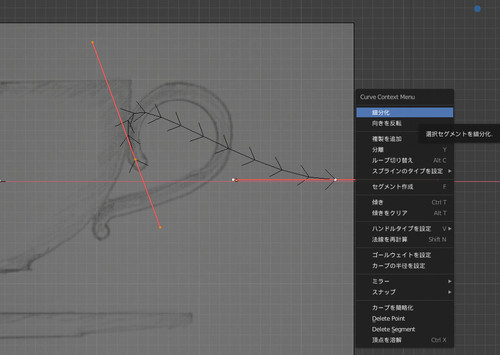
選んだ2点間に新しくコントロールポイントが追加されます。

〔削除〕
削除したいコントロールポイントを左クリックで選択したのち(ポイントが橙色に)、右クリックで出てくるメニューから「Delete Point」を選択します。

〔直線〕
直線を引きたいコントロールポイント間をShiftキーを押しながら左クリックで選択します。Vキーを押し、メニューからベクトルを選択します。
下記の例では コントロールポイントを3点選択しています。

ベクトルを選択した後、3点間は直線で結ばれます。

〔曲線の調整〕
2つのコントロールポイント端を個別に調整することによりさらに、曲線の自由度が高まります。
調整したい中央のコントロールポイントを左クリックで選択したのち(橙色に)、Vキーを押してメニューから「フリー」を選択します。

各コントロールポイント端を左クリックで選択して(橙色)、Gキーを押すことにより、選択したハンドルだけ移動できるようになります。

2つのハンドルを直線状に戻すには、中央のコントールポイントを左クリックで選択したのち(橙色に)、Vキーを押してメニューから「整列」あるいは「フリー/整列の切り替え」を選択します。

ハンドルが直線状になります

Vキーでのメニューで「自動」にすると、ハンドルが最初のデフォルトに戻るようです

次回は、実際にベジエ曲線を編集して、持ち手を描いていきたいと思います。
(Blender Version 2.8 Beta 690478027bd7 を使用しています。)
下図のように、ベジエ曲線には、両端にコントールポイント(黄色の点)と接線ハンドル(線状)があります。
コントロールポイントをマウスで操作することにより、接線ハンドルの向きや長さを変え、魚の骨の部分をいろいろな曲線、直線に作成することができます。

〔移動〕
中央のコントロールポイントを左クリックすると接線ポイント両端のコントロールポイントも選択され(橙色に)、現状の状態を保持したまま、Gキーを押すことにより移動ができます。
Shiftキーを押しながら左クリックすると、連続的に、コントロールポイントが選択され(選択されたコントロールポイントは橙色に)、Gキーを押すことにより、選択されたコントロールポイントのベジエ曲線を移動できます。
〔追加〕
中央のコントロールポイントを2ポイント選択し(Shiftキーを押しながら左クリック)し、右クリックで出てくるメニューから「細分化」を選択します。
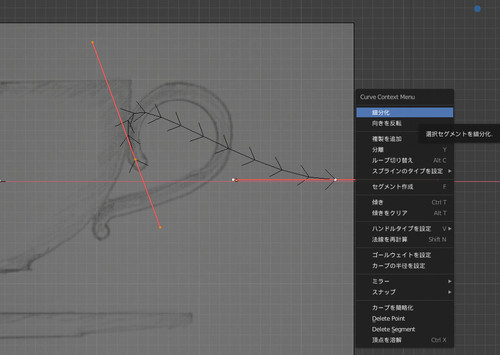
選んだ2点間に新しくコントロールポイントが追加されます。

〔削除〕
削除したいコントロールポイントを左クリックで選択したのち(ポイントが橙色に)、右クリックで出てくるメニューから「Delete Point」を選択します。

〔直線〕
直線を引きたいコントロールポイント間をShiftキーを押しながら左クリックで選択します。Vキーを押し、メニューからベクトルを選択します。
下記の例では コントロールポイントを3点選択しています。

ベクトルを選択した後、3点間は直線で結ばれます。

〔曲線の調整〕
2つのコントロールポイント端を個別に調整することによりさらに、曲線の自由度が高まります。
調整したい中央のコントロールポイントを左クリックで選択したのち(橙色に)、Vキーを押してメニューから「フリー」を選択します。

各コントロールポイント端を左クリックで選択して(橙色)、Gキーを押すことにより、選択したハンドルだけ移動できるようになります。

2つのハンドルを直線状に戻すには、中央のコントールポイントを左クリックで選択したのち(橙色に)、Vキーを押してメニューから「整列」あるいは「フリー/整列の切り替え」を選択します。

ハンドルが直線状になります

Vキーでのメニューで「自動」にすると、ハンドルが最初のデフォルトに戻るようです

次回は、実際にベジエ曲線を編集して、持ち手を描いていきたいと思います。
Blender2.8 ハートの小箱その4 完成
Blender2.8 ハートの小箱その3 厚み付け
Blender2.8 ハートの小箱その2 面付け
Blender2.8 ハートの小箱その1 ベジエで輪郭作成
Blender2.8 サーフェスでホイップ(準備体操編)
Blender2.8で流体シミュレーションを試してみる その4
Blender2.8 ハートの小箱その3 厚み付け
Blender2.8 ハートの小箱その2 面付け
Blender2.8 ハートの小箱その1 ベジエで輪郭作成
Blender2.8 サーフェスでホイップ(準備体操編)
Blender2.8で流体シミュレーションを試してみる その4
上の画像に書かれている文字を入力して下さい
|
|





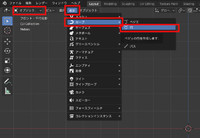


書き込まれた内容は公開され、ブログの持ち主だけが削除できます。